那麼這些檔案您備份了嗎?如果沒有。您可以查看一下資源回收筒。如果有,那麼非常好,您只需要將其還原即可,右擊滑鼠選中還原,您就可以將其還原到丟失前所在的位置。
如果沒有,其實可以用第三方檔案救援軟體來救援消失的檔案。Bitwar Data Recovery是一個功能強大的檔案救援軟體,您甚至都不用考慮檔案為何丟失。
注意:在硬碟檔案救援過程中,禁止將檔案寫入源磁碟區。盡可能不要整理這個磁碟區或格式化等。以免損壞待救援的檔案。然後立即展開對檔案的救援。
以下是使用Bitwar Data Recovery來救援丟失的檔案的方法:
在Bitwar Data Recovery的官方網站https://tw.bitwar.net/data-recovery-software/上免費下載名為Bitwar Data Recovery的檔案救援軟體,並將其安裝到您的Windows上。如果您使用Apple Mac電腦,請下載Bitwar Data Recovery為Mac並看到文章:如何救援MAC電腦上刪除的檔案?
步驟1,啟動Bitwar Data Recovery
啟動Bitwar Data Recovery功能,在主介面中可以看到標準模式下的6種不同的檔案救援模組,每種模組都關注不同的檔案丟失情況。當你想找回丟失的檔案時選擇“誤刪除檔案”。
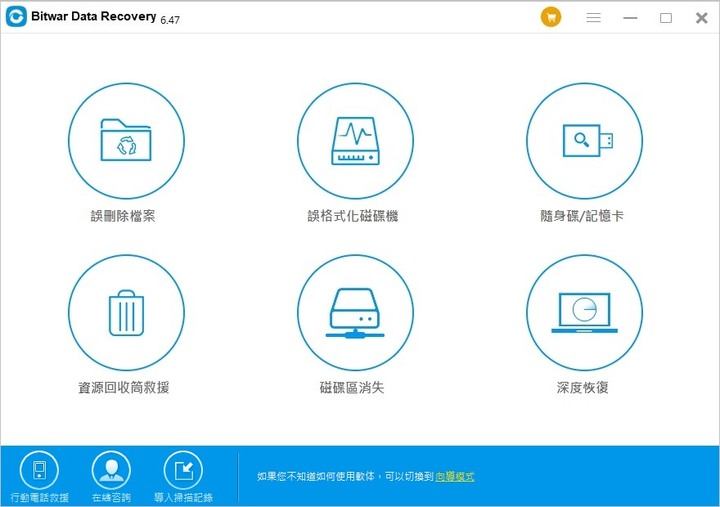
步驟2:選擇要從中找回丟失檔案的分區和選擇檔案的類型。默認情況下,所有檔案類型都被選中。您可以選擇圖像,照片,音頻,視頻,文檔,電子郵件,壓縮檔案等類型,然後點擊“下一步”按鈕。

步驟3,預覽並救援丟失的檔案
Bitwar Data Recovery 將快速開始掃描。您可以暫時暫停救援進程並稍後救援。如果需要,您也可以導出掃描結果。掃描完成後,您可以在救援前使用預覽進行選擇性救援,以確定需要哪一個。

從掃描結果中選擇想要找回的丟失檔案。點擊“救援”按鈕,將所有丟失的檔案保存到另一個磁片以避免檔案覆蓋。
































































































